AutoCAD2021怎么创建多重引线样式 设置教程
更新时间:2023-04-22 19:43:39来源:精英手游网作者:佚名我要评论 用手机看
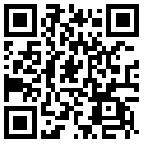
扫描二维码随身看资讯
使用手机 二维码应用 扫描右侧二维码,您可以
1. 在手机上细细品读~
2. 分享给您的微信好友或朋友圈~
AutoCAD2021是一款非常专业的制图软件,那有很多用户表示自己不知道怎么通过这款软件设置多重引线样式,下面就通过这篇文章给大家介绍一下,一起往下看吧!
您可以从展开的“注释”面板的下拉列表中创建自己的多重引线样式,或通过在“命令”窗口中输入 MLEADERSTYLE 进行创建。

在弹出的管理器中点击“新建”按钮。

输入样式名称后点击“继续”。

根据实际需要填写各个适当的参数后点击“确定”。

这样新样式就创建了,点击“关闭”即可。

打开注释面板就可以看到刚才新创建的“样式一”了。

好了,以上就是小编为大家带来关于“AutoCAD2021怎么创建多重引线样式”这个问题的全部内容解答了,希望能帮助到你。
热门手游下载
 烧脑了解一下
烧脑了解一下 厨师英雄
厨师英雄 火柴人网球巡回赛
火柴人网球巡回赛 剑圣无敌斩
剑圣无敌斩 疯狂的狙击手安卓版
疯狂的狙击手安卓版 橡胶手战士乱斗
橡胶手战士乱斗 泡泡糖大作战
泡泡糖大作战 猛鬼寝舍3D安卓版
猛鬼寝舍3D安卓版 青龙偃月刀传奇
青龙偃月刀传奇 减压软泥模拟器
减压软泥模拟器 火龙决传奇
火龙决传奇 快递小哥冲呀
快递小哥冲呀 拳皇97ol
拳皇97ol 人类步兵乱斗
人类步兵乱斗
相关文章
- CorelDRAW怎么锁定目标 简单几步轻松搞定
- AutoCAD2021怎么将块插入到当前图形中
- CorelDRAW怎么制作发光文字 简单几步轻松搞定
- AutoCAD2021怎么移动和复制对象
- CorelDRAW渐变怎么添加节点 添加方法讲解
- AutoCAD2021怎么正确设置作图单位 图形单位设置教程
- CorelDRAW导出PSD格式不兼容怎么办 解决方法教程
- CorelDRAW怎么导出ai文件 操作方法教程
- CorelDRAW2021旋转工具在哪 使用方法教程
- AutoCAD2021怎么在AutoLISP中进行加减乘除
- CorelDRAW2019怎么打开变换 使用方法教程
- CorelDRAW2019怎么抠出动漫人像 简单几步轻松搞定
热门文章
热门手游推荐
换一批





















 拯救总督
拯救总督 法医大师中文版
法医大师中文版 飞刀我最强
飞刀我最强 没腿玩个锤子最新版
没腿玩个锤子最新版 梦幻农场小花园手机版
梦幻农场小花园手机版 加查超越手机版
加查超越手机版 王者大对战
王者大对战 加查动画师手机版
加查动画师手机版 打架鸭
打架鸭 万法游戏
万法游戏 鸡你太美最新版
鸡你太美最新版 勇士回归正版
勇士回归正版 迷你世界-迷你斗罗
迷你世界-迷你斗罗 迷你世界-缤纷夏日
迷你世界-缤纷夏日 逍遥客栈
逍遥客栈 贪吃蛇大作战-6周年庆
贪吃蛇大作战-6周年庆 像个披萨最新版
像个披萨最新版 跳桥模拟器手机版
跳桥模拟器手机版 迷你世界-迎接沙漠风暴
迷你世界-迎接沙漠风暴